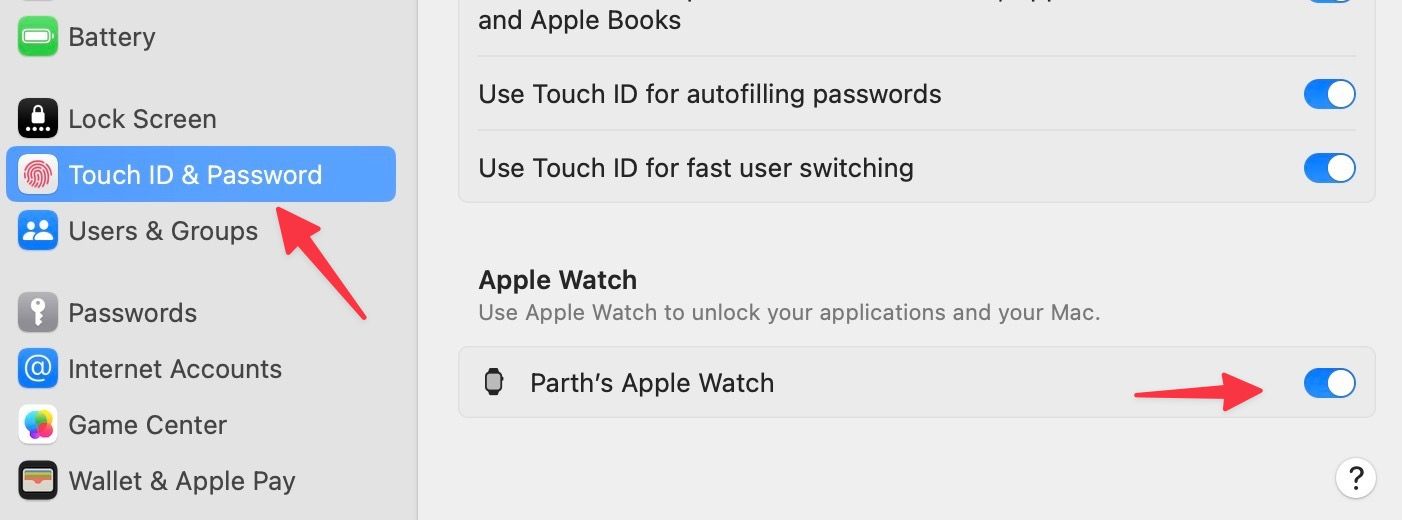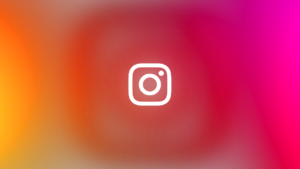Resumo
- Personalize notificações para aplicativos específicos e mude a maneira como você visualiza os aplicativos no Apple Watch para uma experiência melhor.
- Configure um mostrador de relógio em retrato e aumente o texto para melhorar a legibilidade na tela pequena.
- Utilize recursos como gestos de toque duplo, alteração da sensação ao toque, configuração de senhas e ajustes de notificações para otimizar seu Apple Watch.
Com seus intermináveis recursos de condicionamento físico e saúde, forte integração com iPhone e Mac, suporte robusto de software, rica biblioteca de aplicativos e variedade de variantes e modelos, o Apple Watch é facilmente um dos melhores smartwatches. É uma compra óbvia para usuários do iPhone, e não estamos surpresos em ver os wearables da Apple no topo da tabela de vendas a cada trimestre.
O sistema operacional watchOS é o coração e a alma do Apple Watch. Ele vem com truques bacanas para tirar o melhor proveito de uma pequena tela em seu pulso. Quer você seja um usuário novo ou já existente do Apple Watch, verifique os principais truques para usá-lo como um profissional.

Análise do Apple Watch Series 9: ainda é meu wearable favorito
Pode não funcionar com Android, mas a Apple continua reivindicando meu pulso
1 Defina notificações personalizadas para aplicativos
Por padrão, o Apple Watch espelha as notificações do iPhone no seu pulso. No entanto, você pode ajustar as configurações de notificação para aplicativos específicos. Por exemplo, você pode receber alertas de um calendário de trabalho e desativar alertas de um aplicativo.
- Abra o Assistir aplicativo no seu iPhone.
- Tocar Notificações.
- Toque em um aplicativo, por exemplo, Calendário.
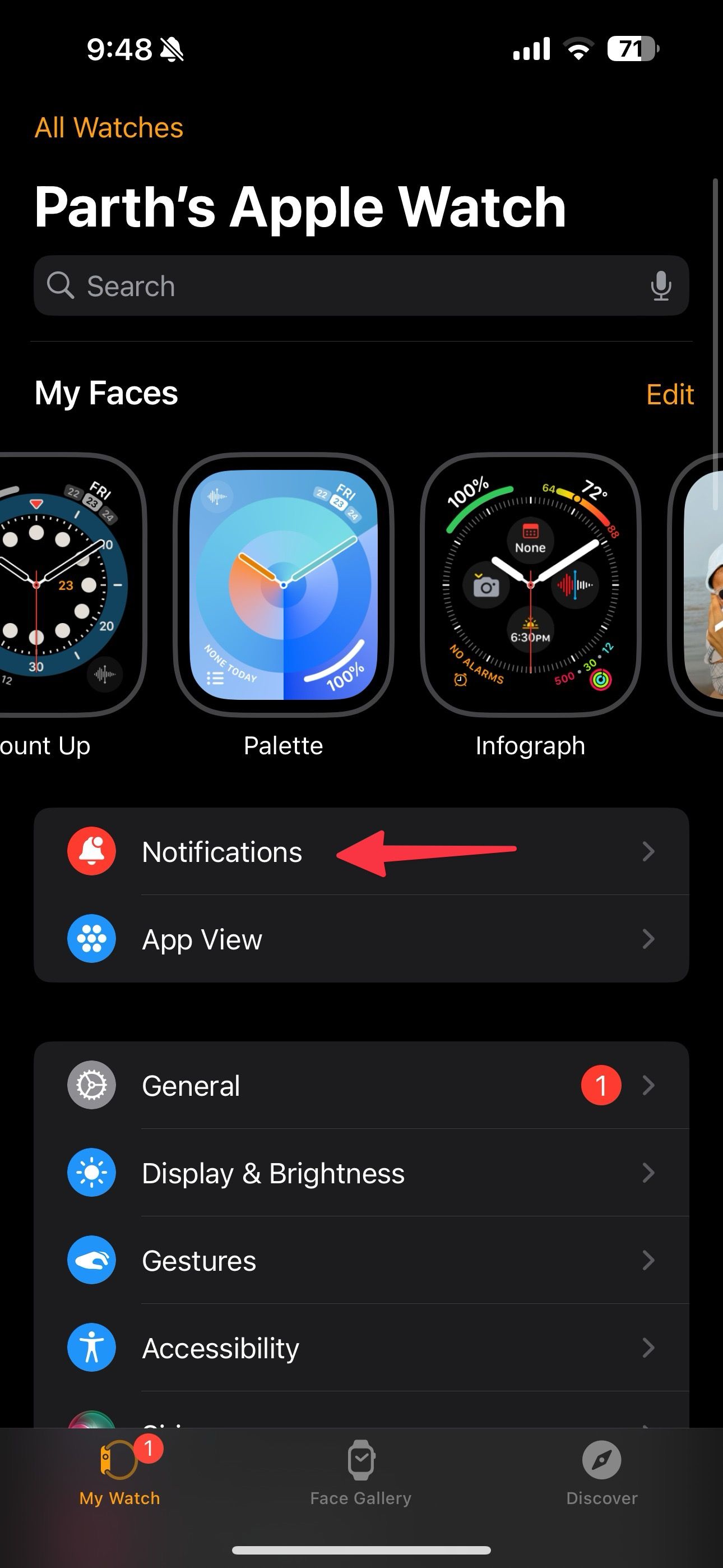
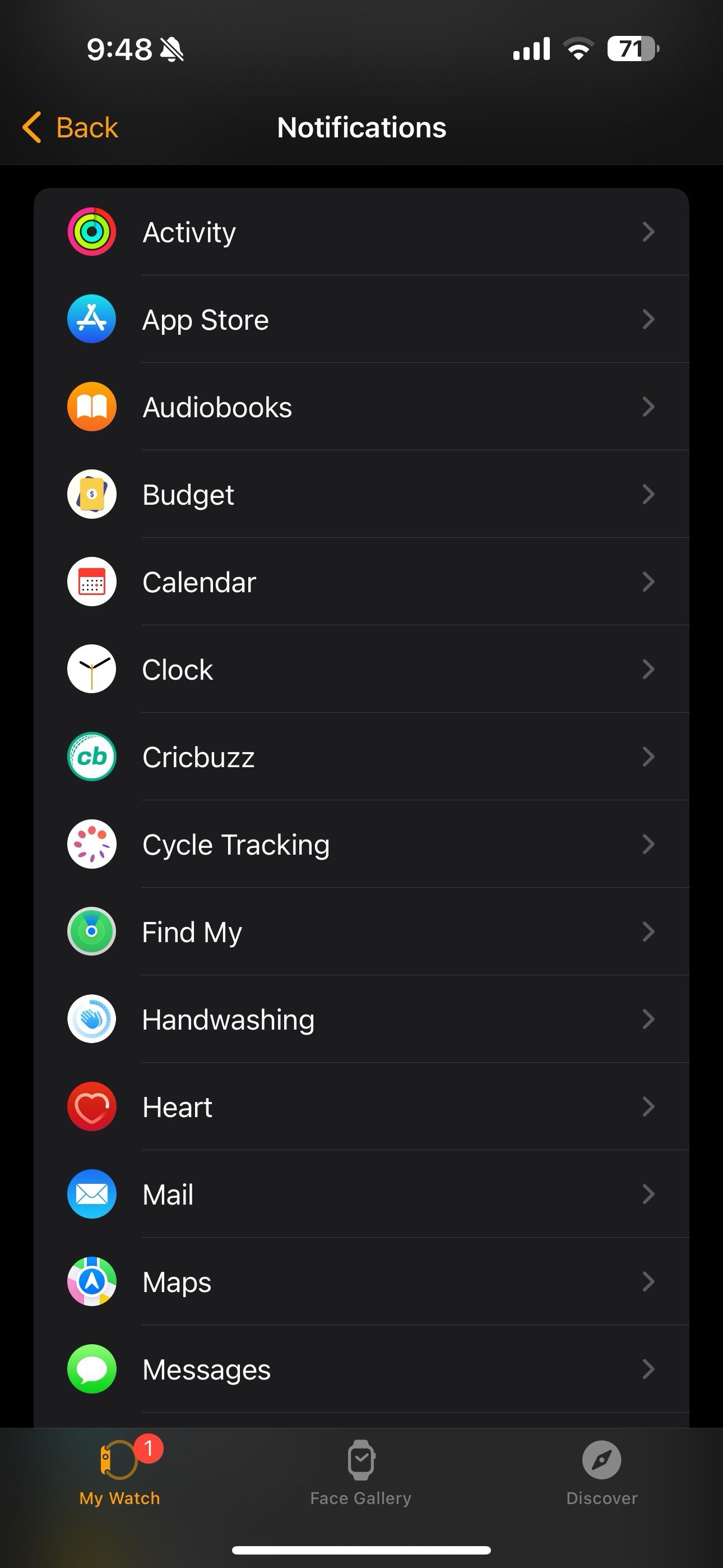
- Tocar Personalizado e verifique as opções disponíveis na parte inferior para ajustar as configurações de notificação. Você pode desativar notificações de eventos, convites e respostas e selecionar um calendário personalizado para receber alertas.
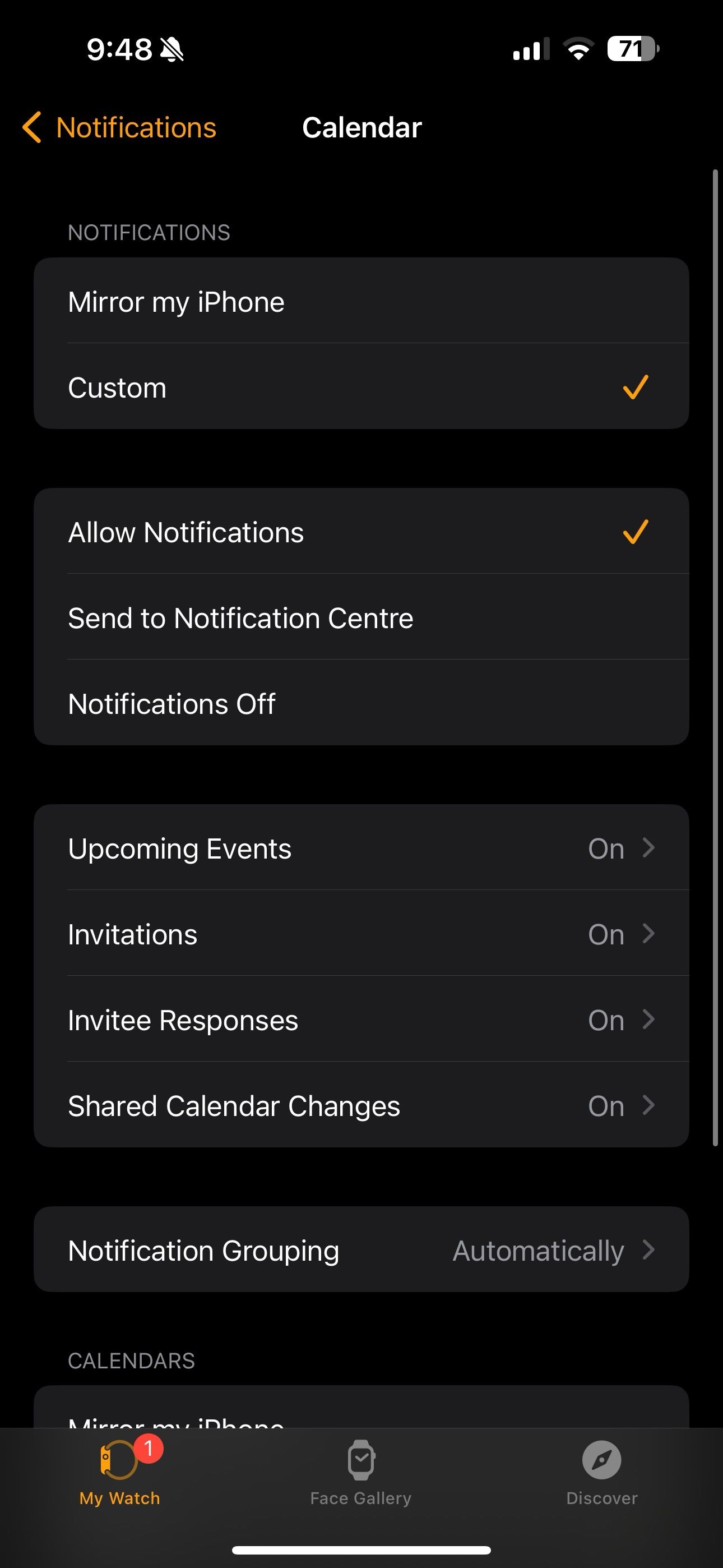
2 Alterar a organização da visualização do aplicativo
O Apple Watch usa Grid View para mostrar os aplicativos padrão e instalados. Você pode alterá-lo para Visualização de lista para melhor legibilidade ou alterar a organização para manter seus aplicativos relevantes no topo.
- Abra o Assistir aplicativo e toque Visualização do aplicativo.
- Tocar Arranjo.
- Arraste e solte os aplicativos na posição de sua preferência e volte para salvar as alterações.
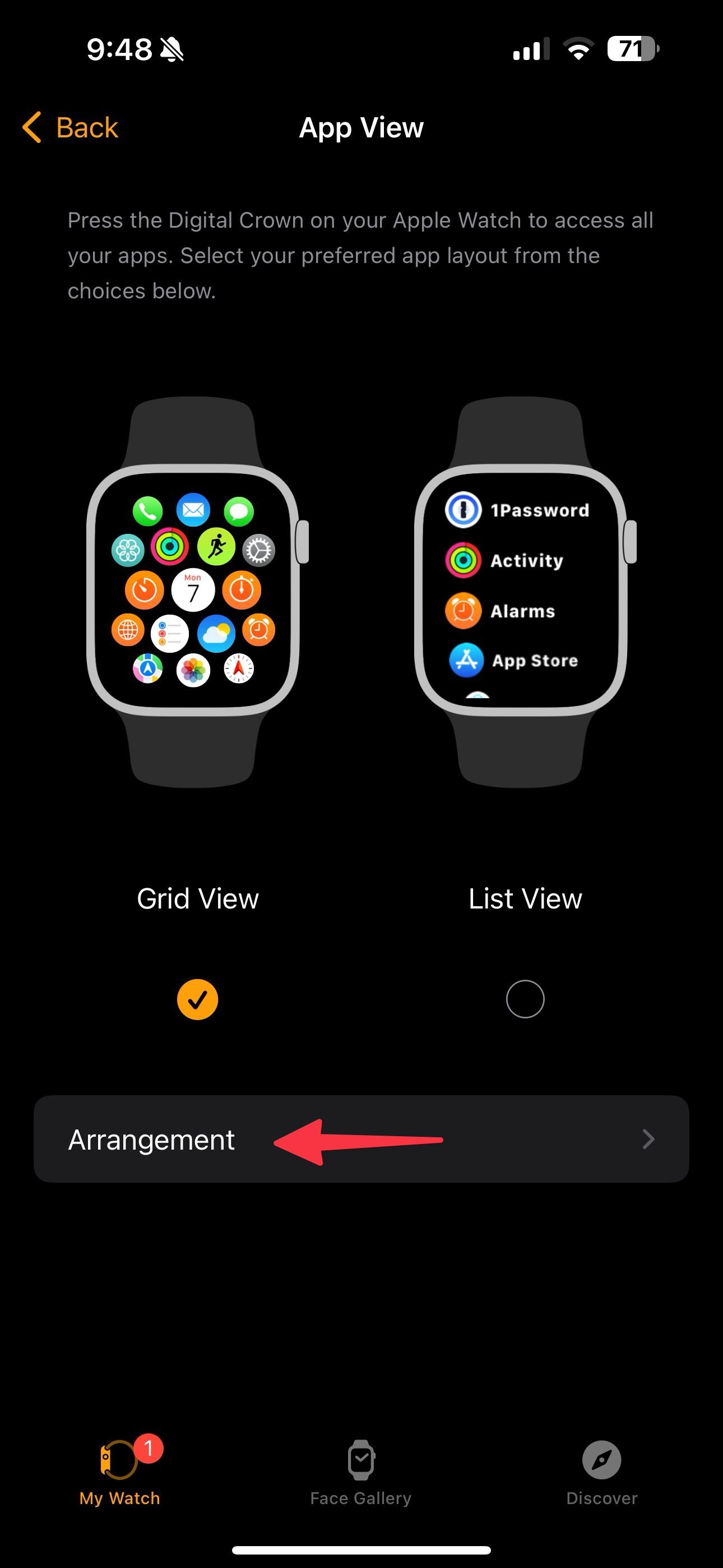
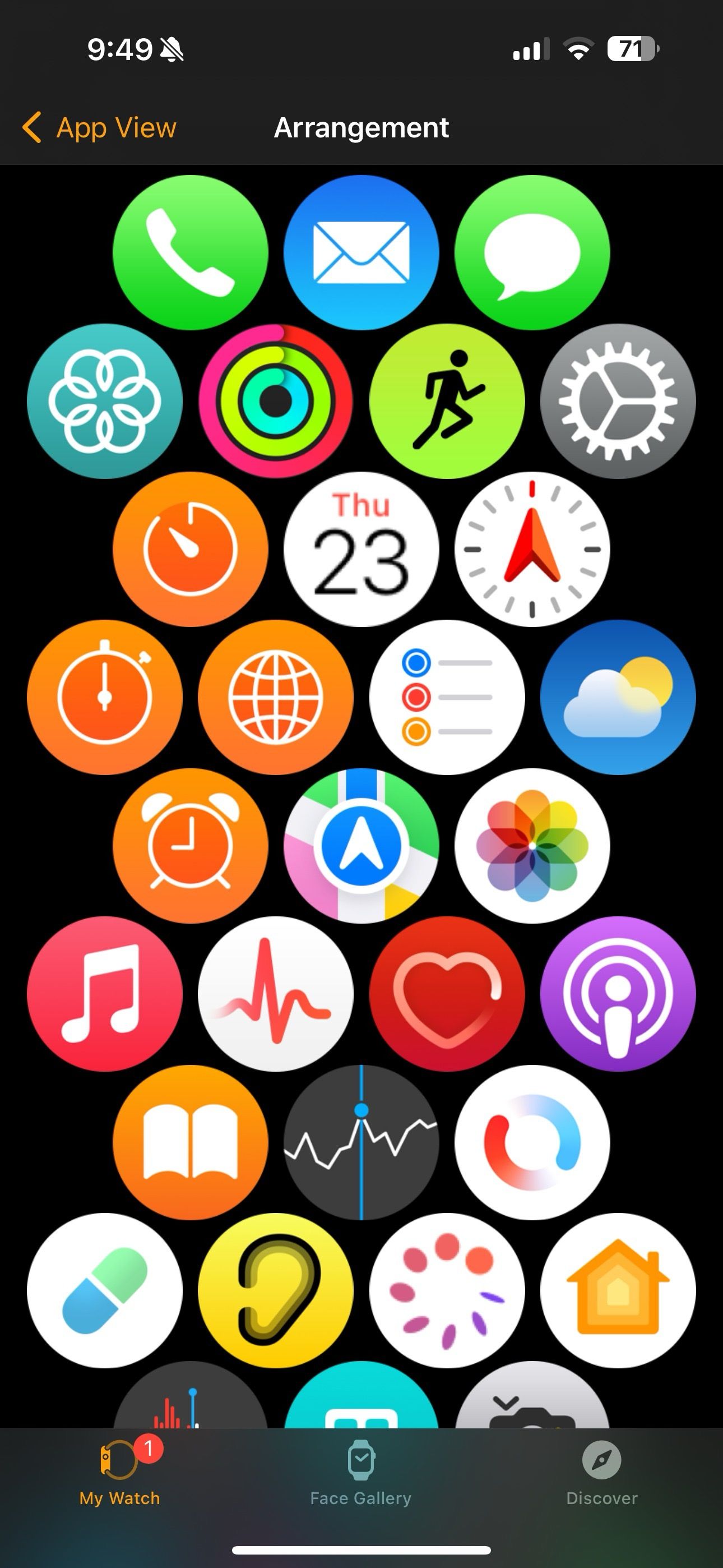
3 Configure um mostrador de relógio em retrato
Os mostradores de relógio em retrato reconhecem automaticamente os rostos nas imagens e destacam o assunto para fornecer um efeito melhor. Vamos verificar isso em ação.
- Inicie o Assistir aplicativo.
- Selecione Galeria de rostos e role até Retratos.
- Tocar Escolha fotos. Você pode selecionar até 24 fotos.
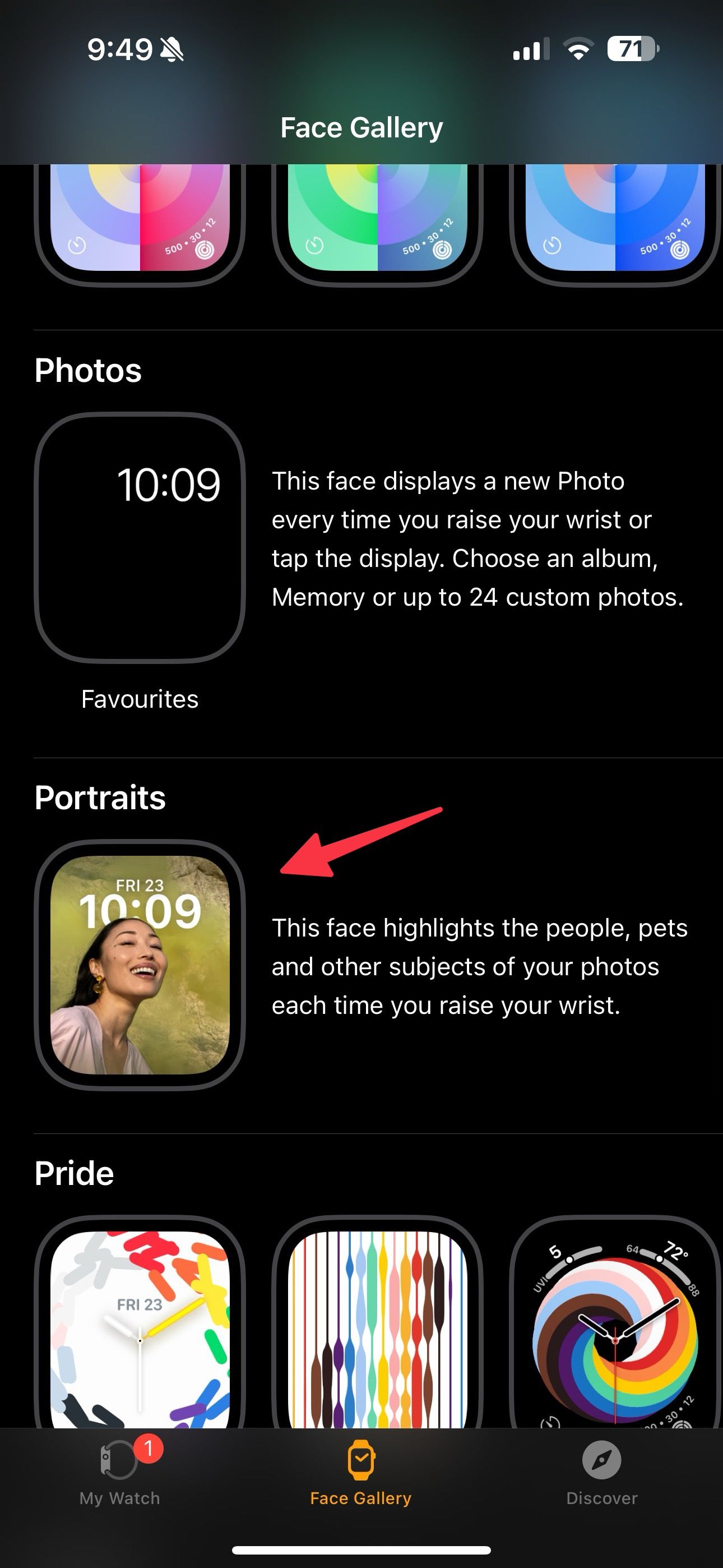
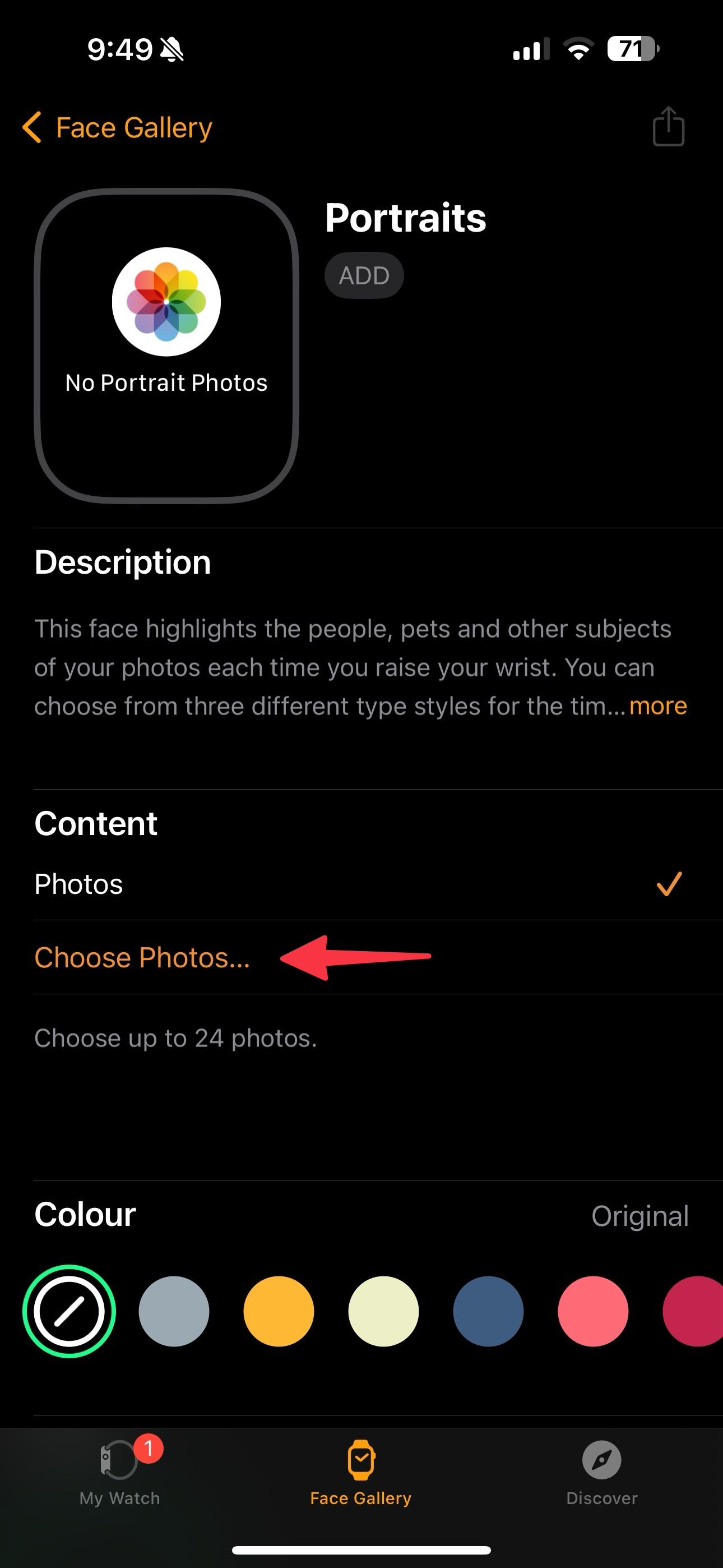
- Tocar Adicionar e verifique o novo mostrador do relógio com modo retrato no pulso.
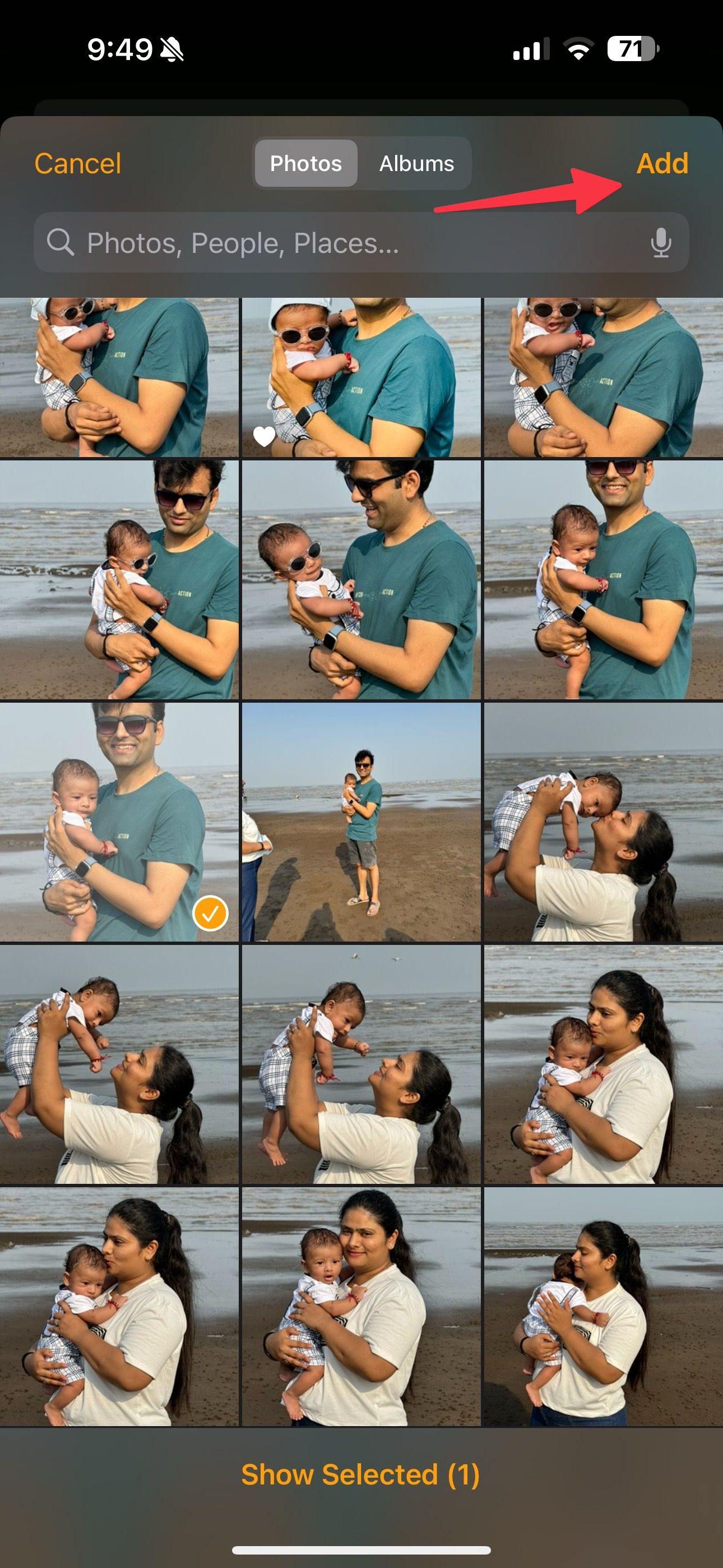
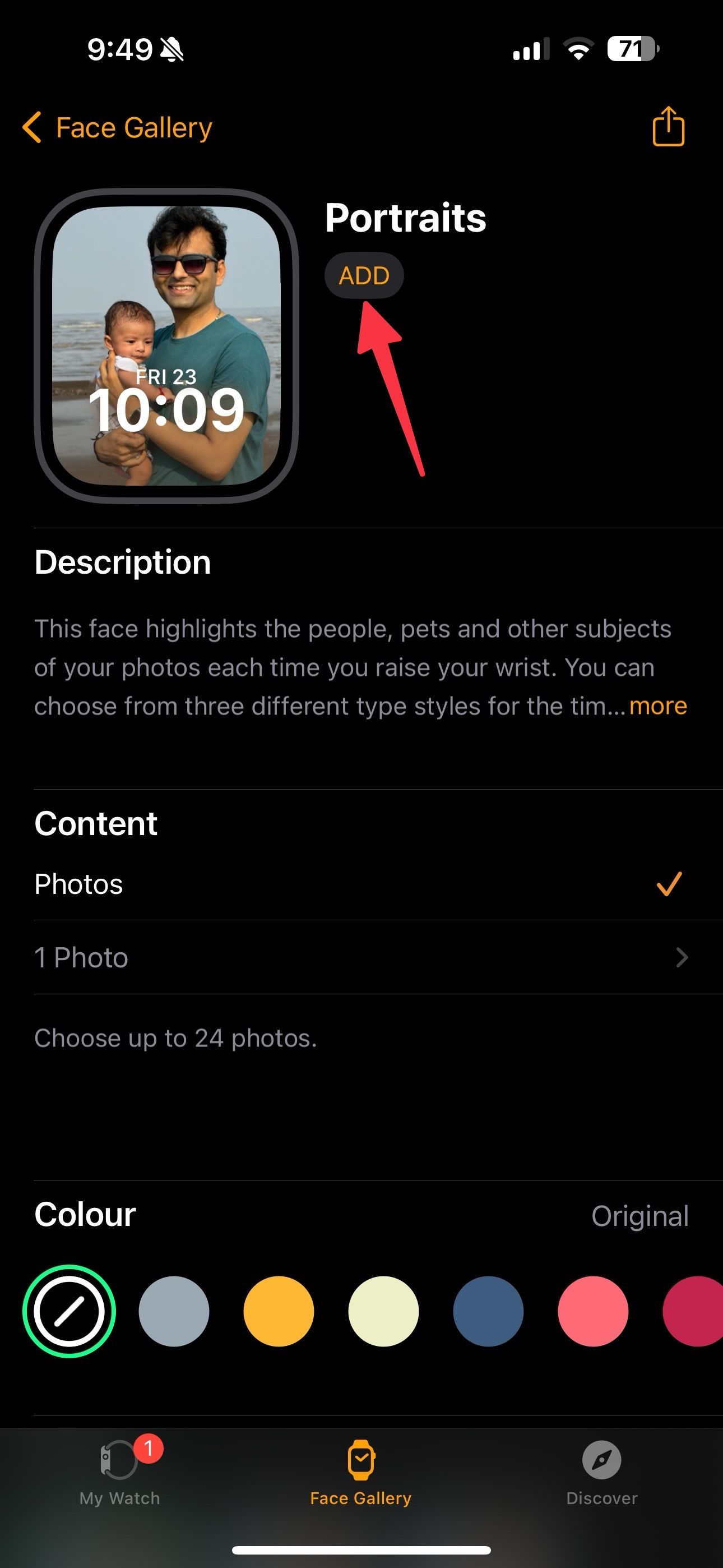
4 Aumentar o texto
Se você tiver um Apple Watch de 41 mm, o tamanho do texto padrão pode ser muito pequeno para ser visto. Veja como aumentar o texto no watchOS.
- Vou ao Assistir aplicativo e toque Tela e brilho.
- Use o Tamanho do texto controle deslizante para aumentar o texto no Apple Watch.
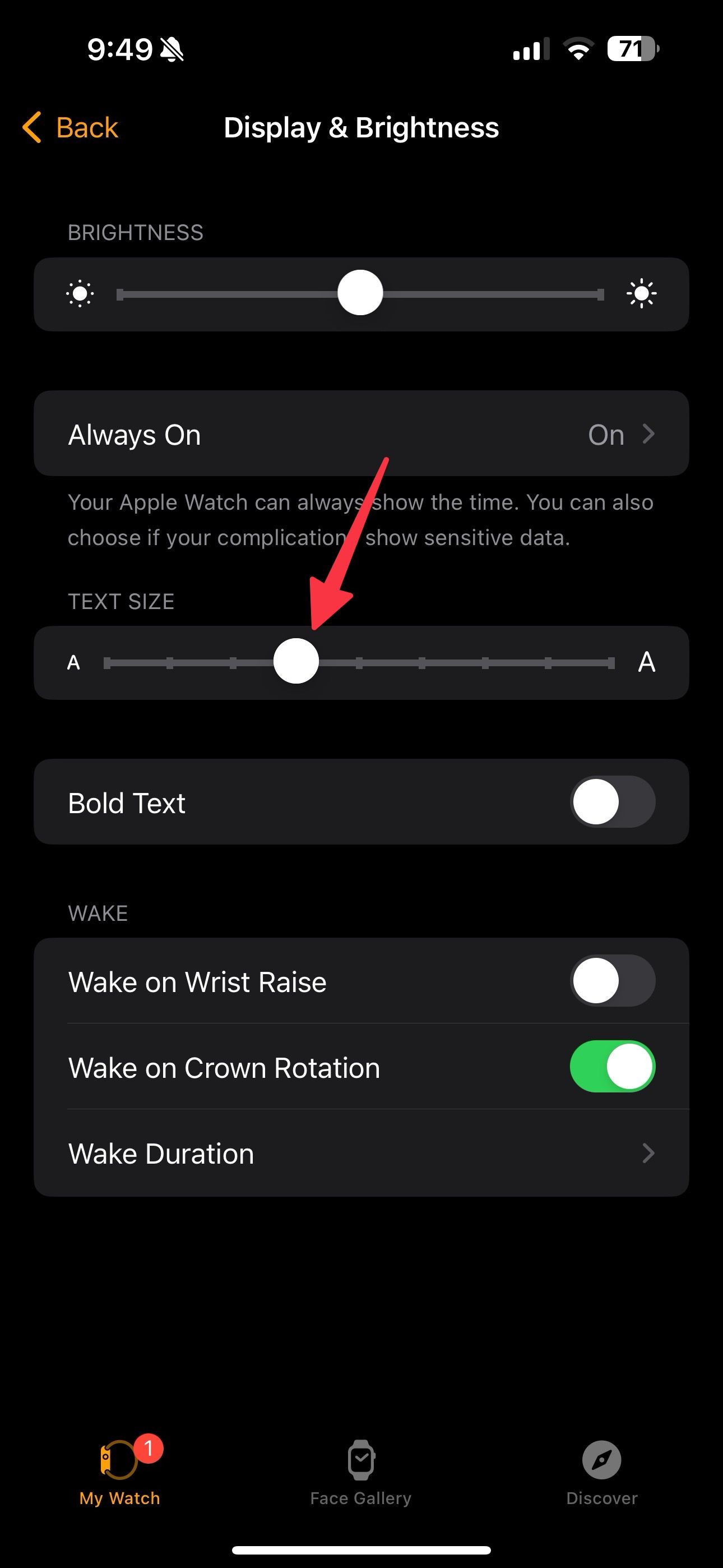
5 Use o gesto de toque duplo
Esta opção é exclusiva do Apple Watch Series 9. Toque duas vezes com o dedo indicador e o polegar para atender uma chamada, responder a uma mensagem, controlar a música e muito mais. Veja como ativá-lo e personalizá-lo.
- Abra o Assistir aplicativo e toque Toque duplo.
- Ative o botão de alternância, altere a função de reprodução se preferir e tente uma vez.
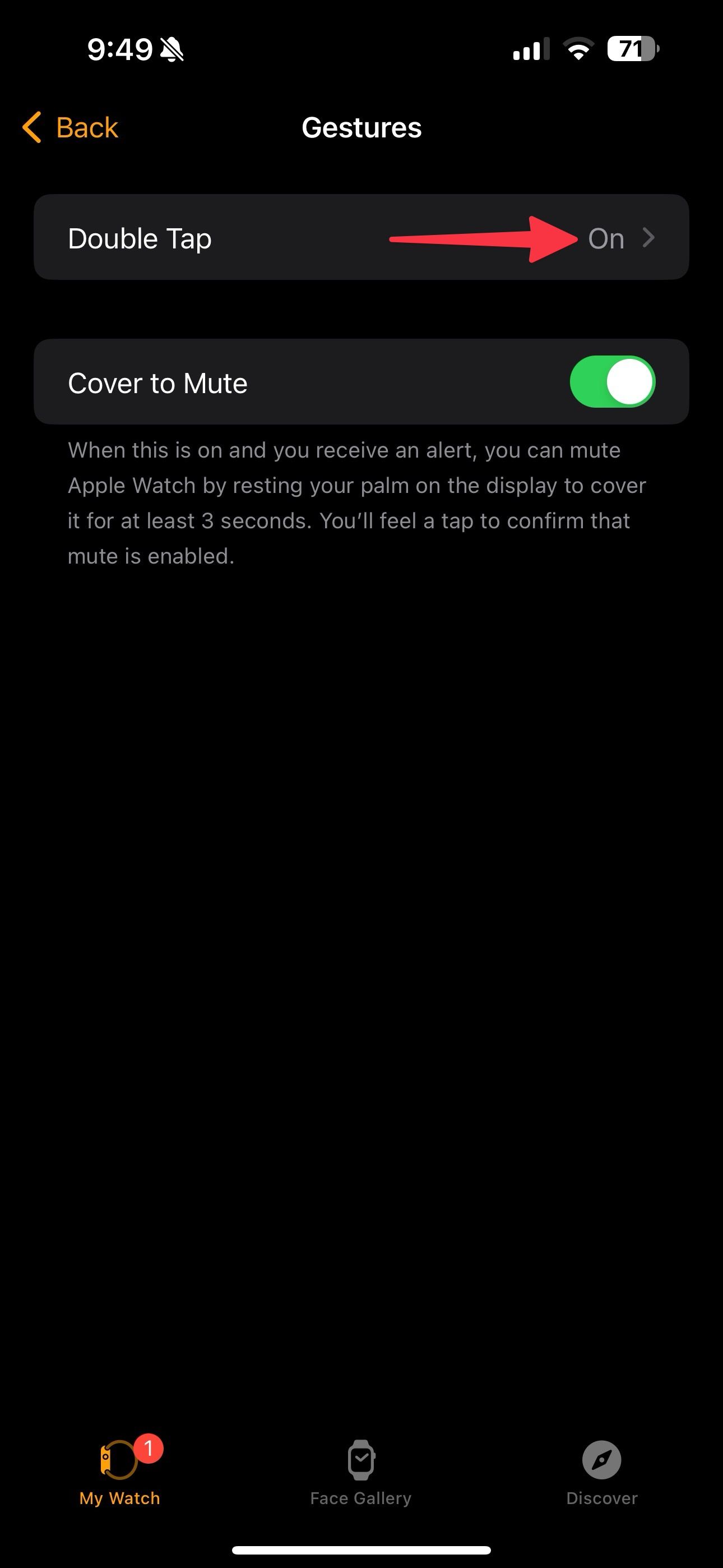
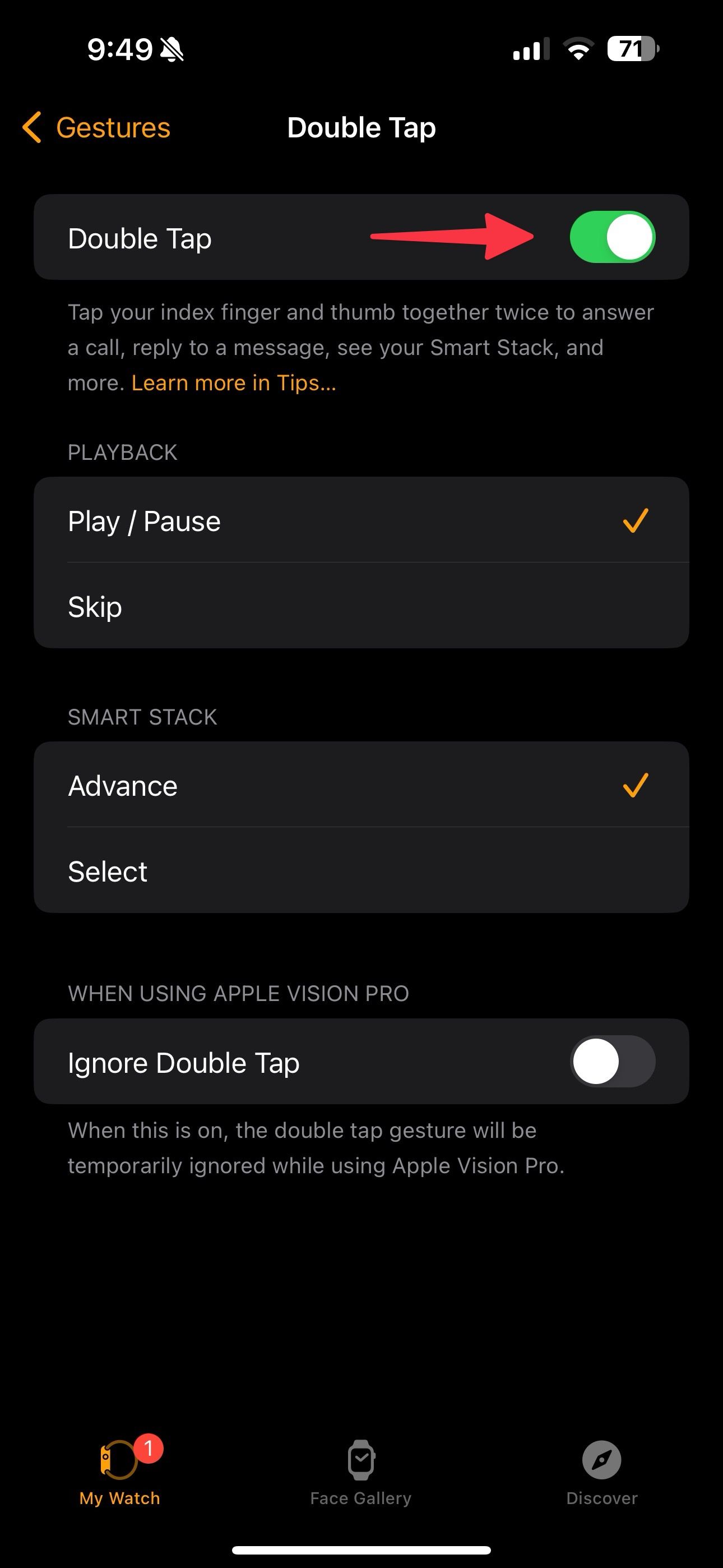
6 Alterar a sensação ao toque
O padrão tátil padrão no watchOS é curto e você pode perder alertas importantes em dias movimentados. Mude para Proeminente para uma sensação tátil mais forte.
- Abra o Assistir aplicativo e vá para o Sons e sensação tátil cardápio.
- Tocar Proeminente e verifique-o em ação.
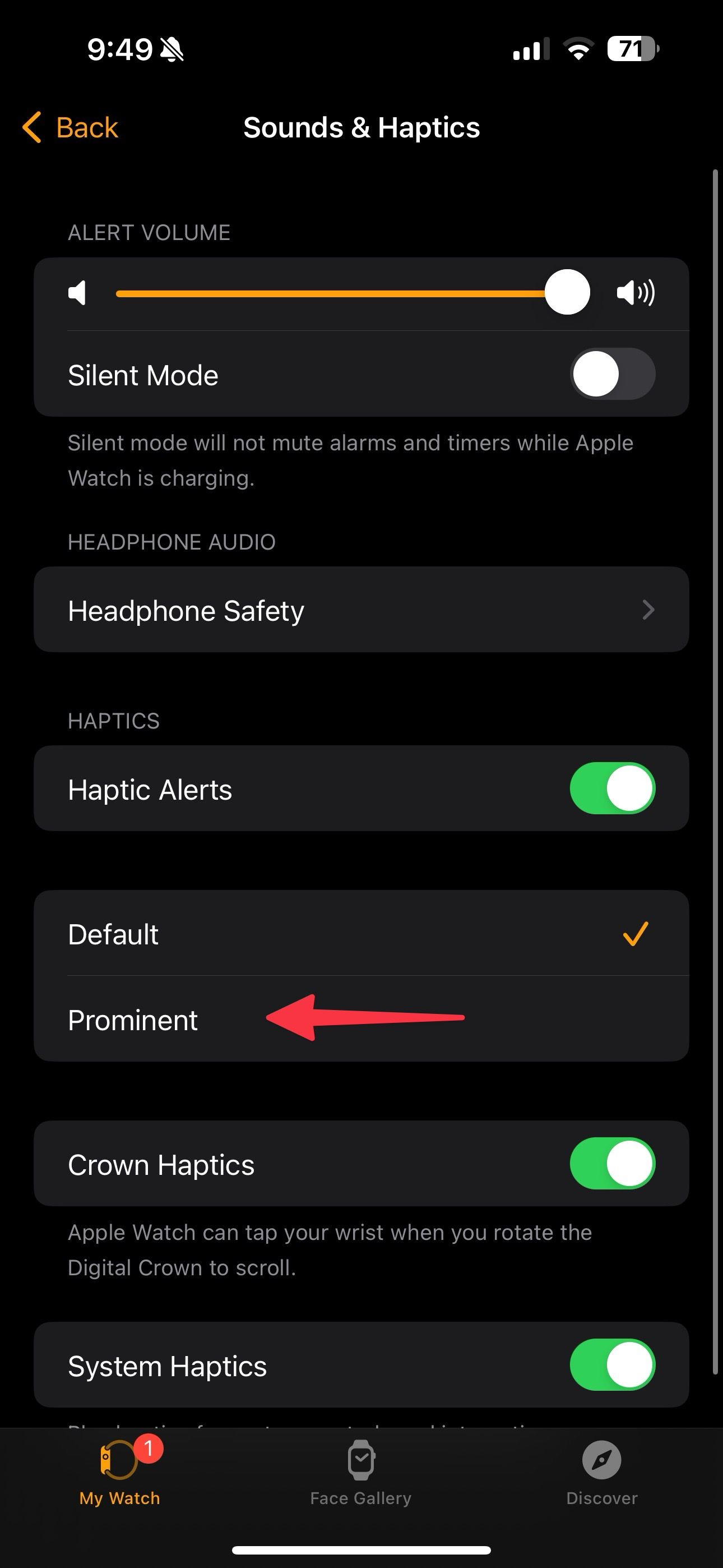
7 Defina uma senha
Ative a senha no seu Apple Watch para evitar acesso não autorizado ao seu wearable. Quando você ativa a senha, a detecção de pulso bloqueia seu Apple Watch quando você não o está usando.
- Vou ao Assistir aplicativo e toque Senha.
- Tocar Ativar senha.
- Digite um PIN de quatro dígitos no Apple Watch. Confirme o mesmo.
- Ligar o Desbloquear com iPhone alterne para desbloquear automaticamente o Apple Watch com o telefone.
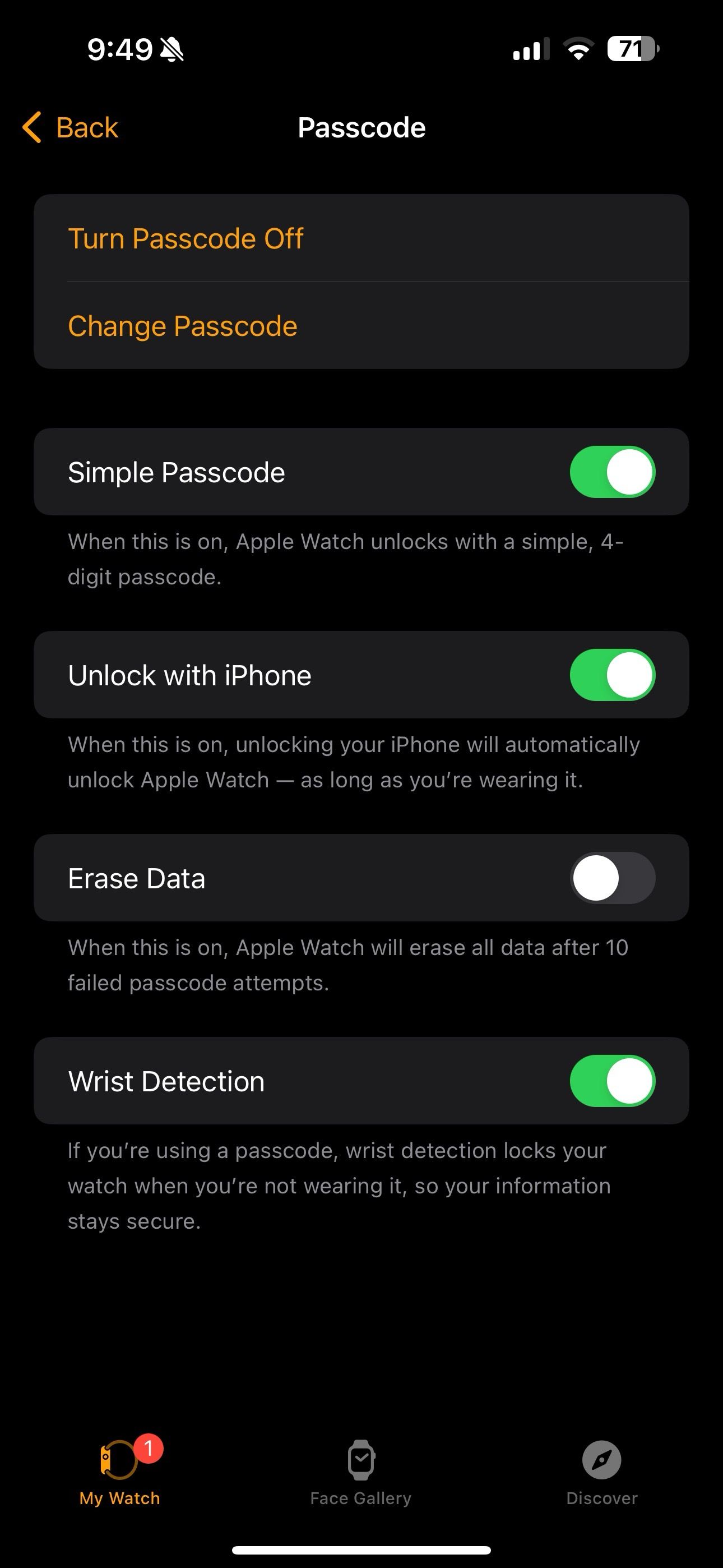
8 Ajustar notificações de atividades
Por padrão, watchOS ativa todas as notificações do aplicativo Activity. Embora alguns alertas sejam úteis, outras notificações podem incomodá-lo desnecessariamente. Por exemplo, lembretes de stand podem ser irritantes quando você está em uma longa reunião ou aula. Desafios Especiais são outro tipo de alerta irrelevante para alguns.
- Abra o Assistir aplicativo e role até Atividade.
- Ajuste as configurações de notificação no menu a seguir.
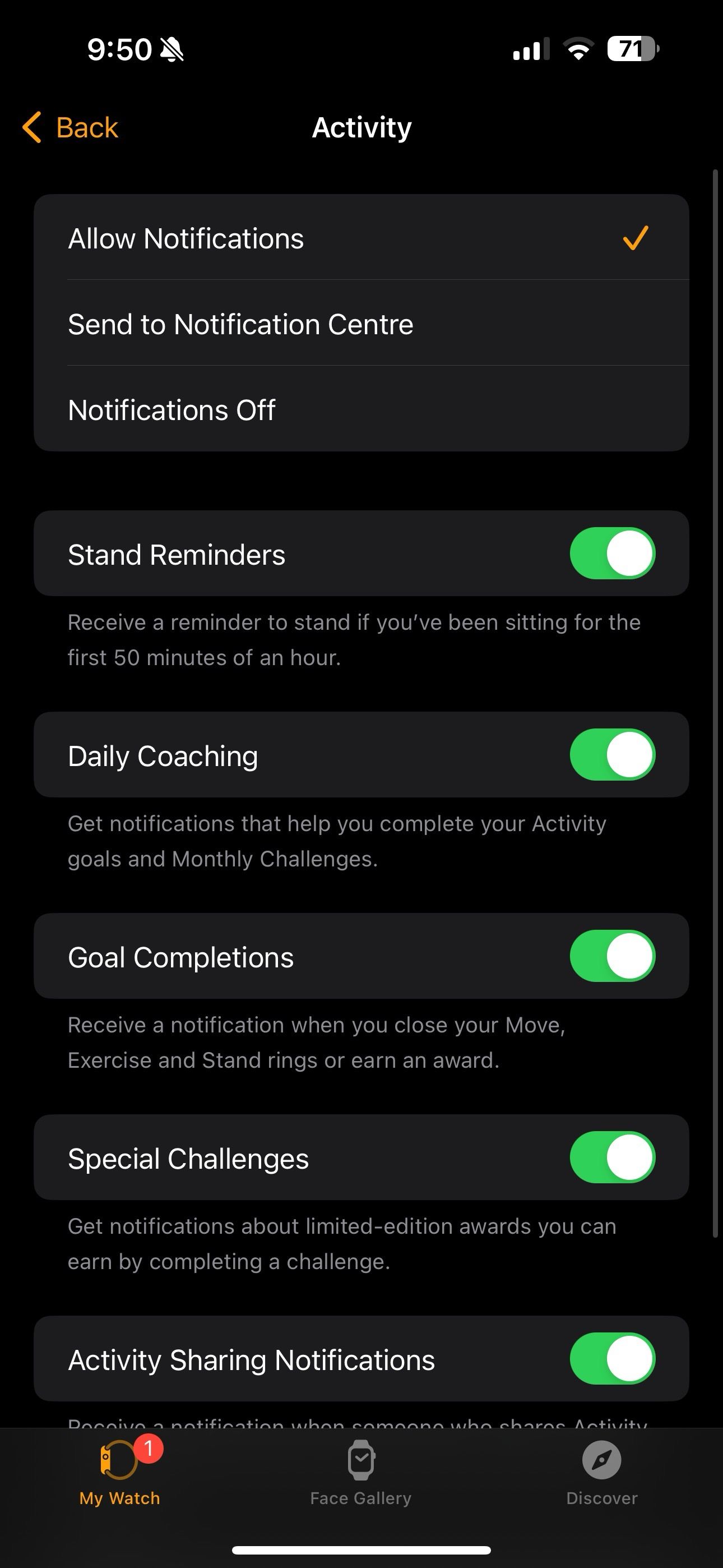
9 Configurar ECG
Se o seu Apple Watch suportar ECG, ative-o usando o aplicativo Saúde no seu iPhone. ECG significa Eletrocardiograma, que mede os impulsos elétricos do coração para detectar anormalidades e diagnosticar muitas doenças cardíacas.
- Inicie o Assistir aplicativo e role até Coração.
- Tocar Configurar ECG.
- Ele abre da mesma forma no aplicativo Apple Health. Digite sua data de nascimento e toque em Continuar para seguir as instruções na tela.
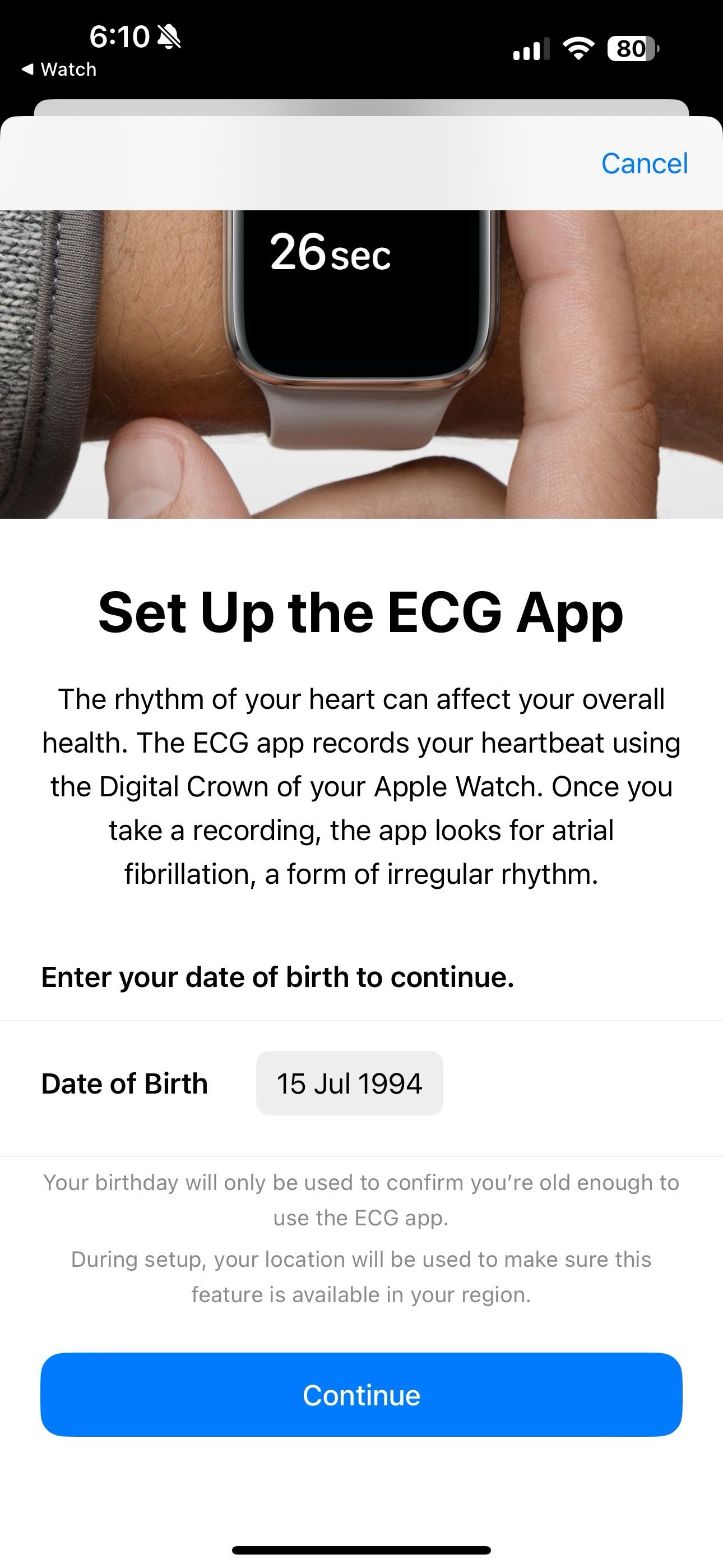
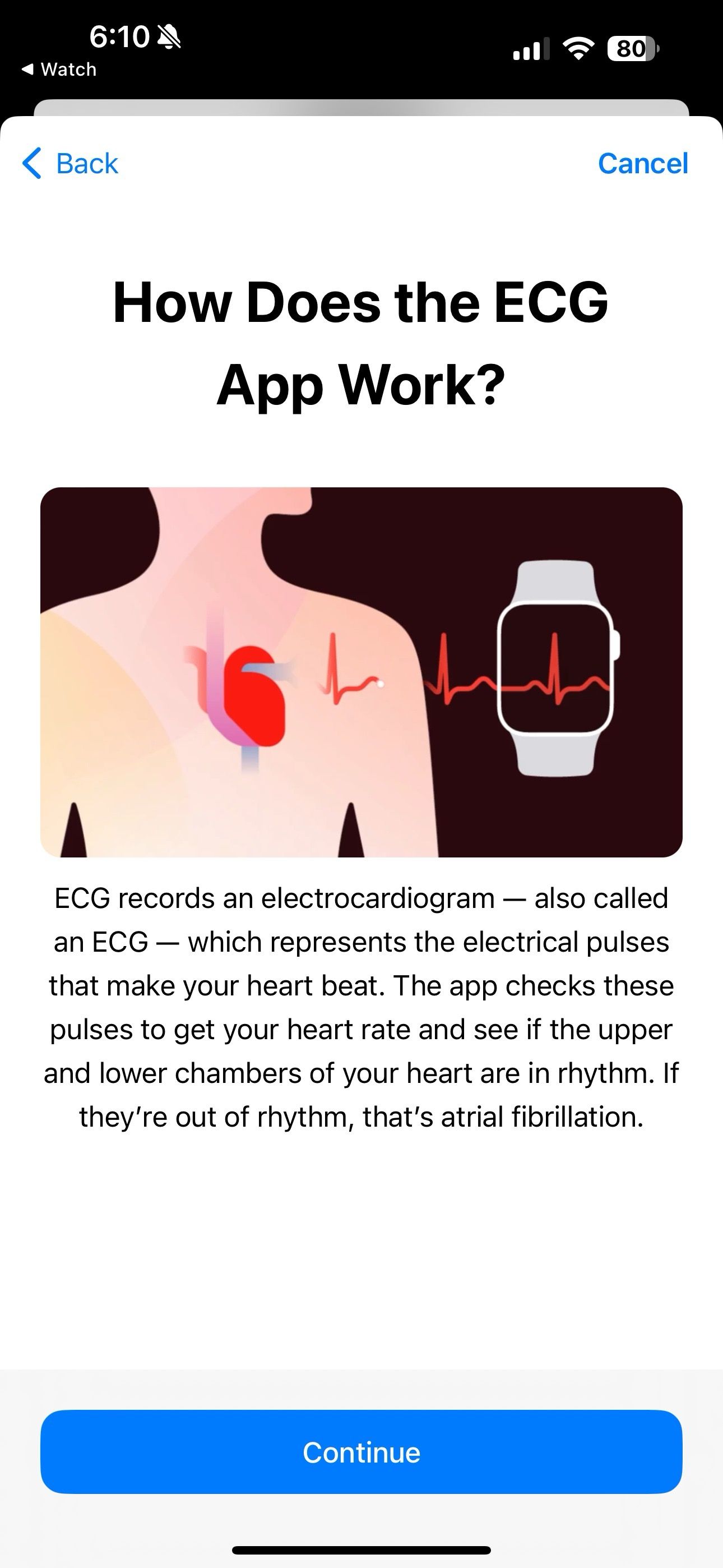
- Abra o Aplicativo de ECG no seu Apple Watch. Mantenha o dedo na coroa e aguarde 30 segundos para medir seu ECG.
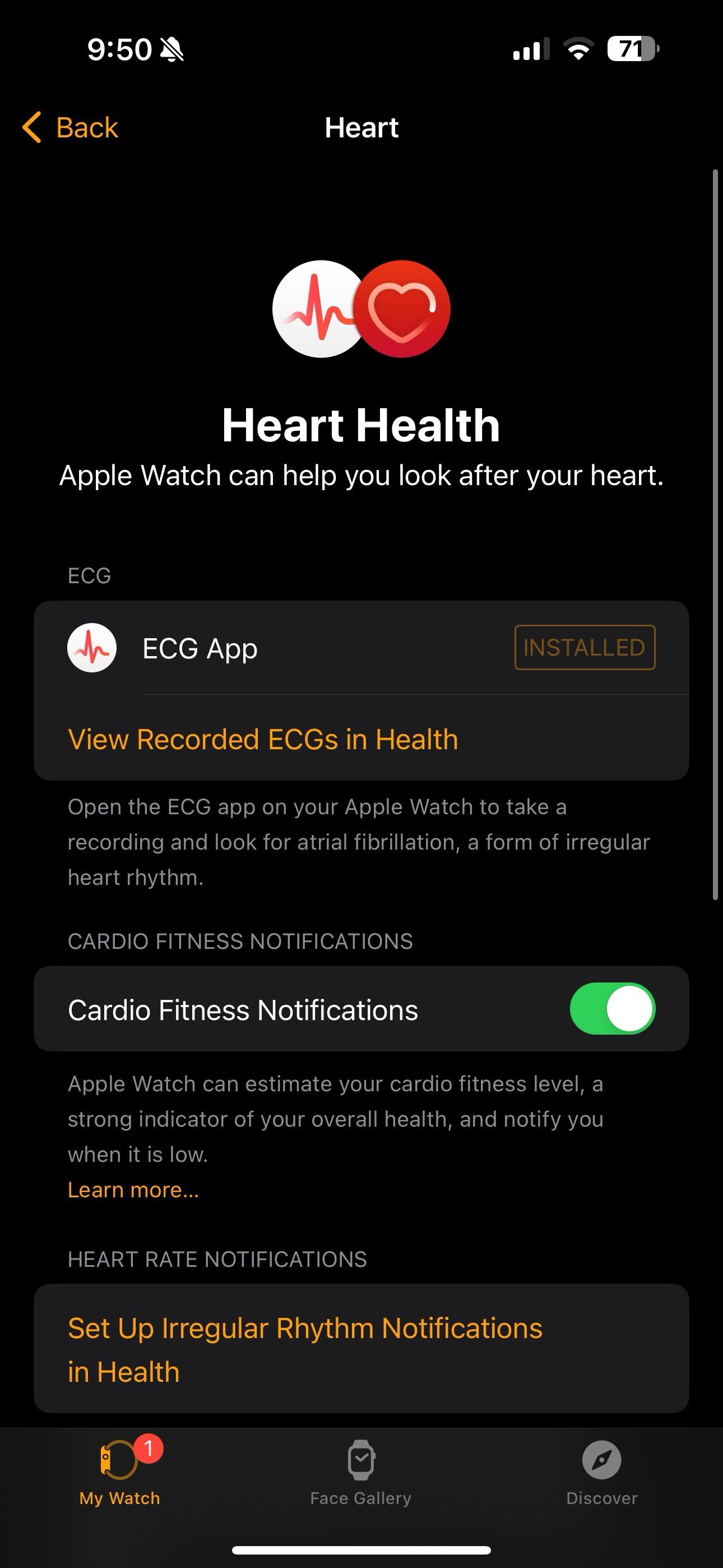
10 Ocultar aplicativos Apple Watch
Quer ocultar vários aplicativos no seu Apple Watch? Siga os passos abaixo.
- Inicie o Assistir aplicativo e vá até o aplicativo que deseja ocultar.
- Toque nele e desligue o Mostrar aplicativo no Apple Watch alternar.
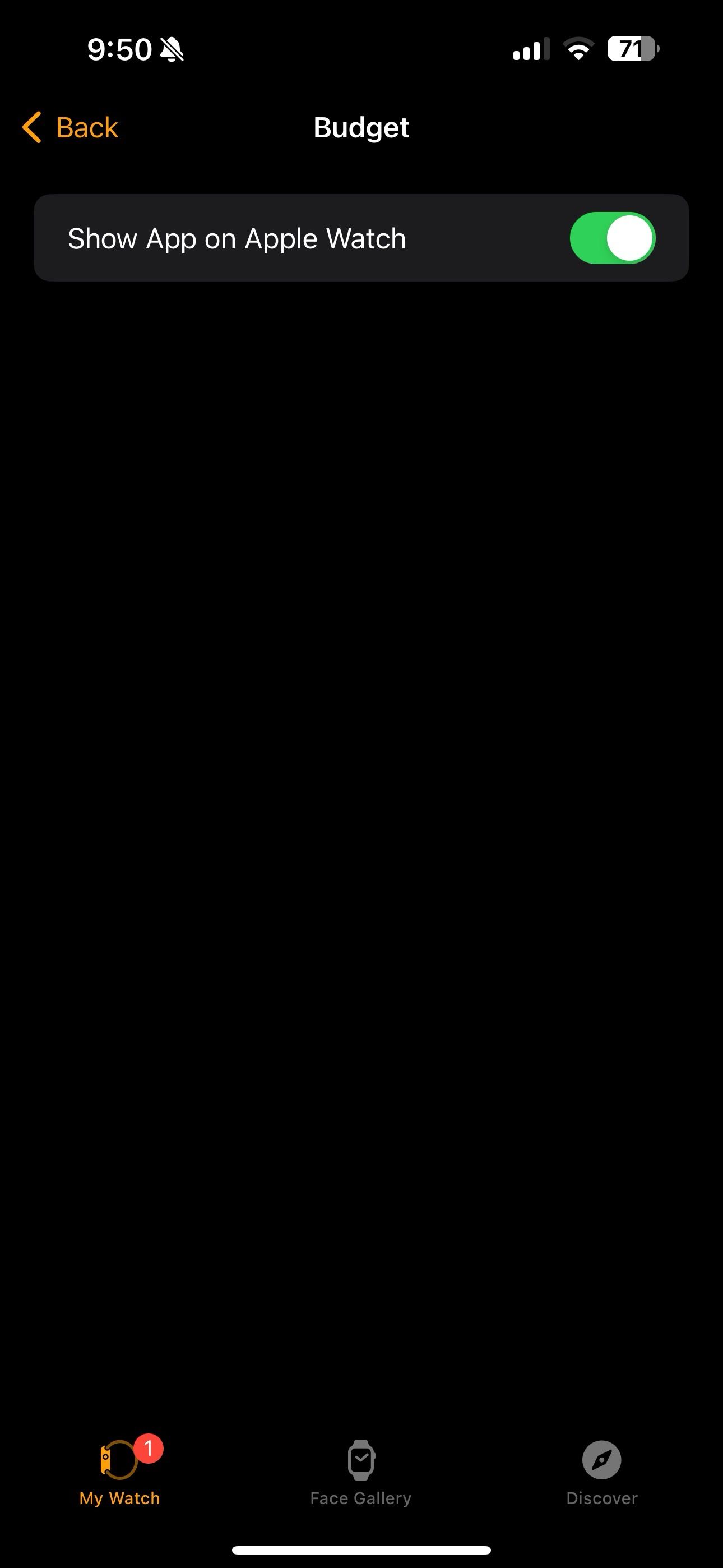
11 Use o Apple Watch como controle remoto da câmera
Esse recurso pode ser útil em situações específicas. O aplicativo Câmera do Apple Watch funciona como um controle remoto para controlar a câmera do iPhone. Inicie o aplicativo Câmera, verifique a transmissão ao vivo na câmera do iPhone e toque no botão do obturador para tirar uma foto.
Você também pode tocar longamente no botão do obturador para gravar um vídeo com a câmera do iPhone. Também existe a opção de tirar uma foto ao vivo.
12 Encontre o seu iPhone usando o Watch
Você perdeu seu iPhone em algum lugar? Veja como encontrá-lo usando o Apple Watch.
- aperte o botão lateral para abrir o Centro de Controle.
- Toque em ícone de telefone para ligar para o seu iPhone.
- Verifique as instruções no seu Apple Watch para encontrar seu dispositivo rapidamente.
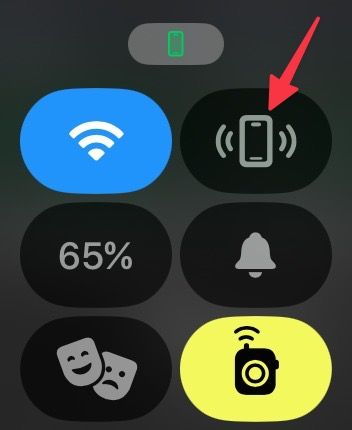
13 Definir respostas personalizadas
watchOS permite respostas inteligentes para suas mensagens recebidas. Você pode definir várias respostas personalizadas.
- Abra o Assistir aplicativo e role até Mensagens.
- Tocar Respostas padrão.
- Tocar Adicionar resposta.
- Digite suas respostas e toque em Feito.
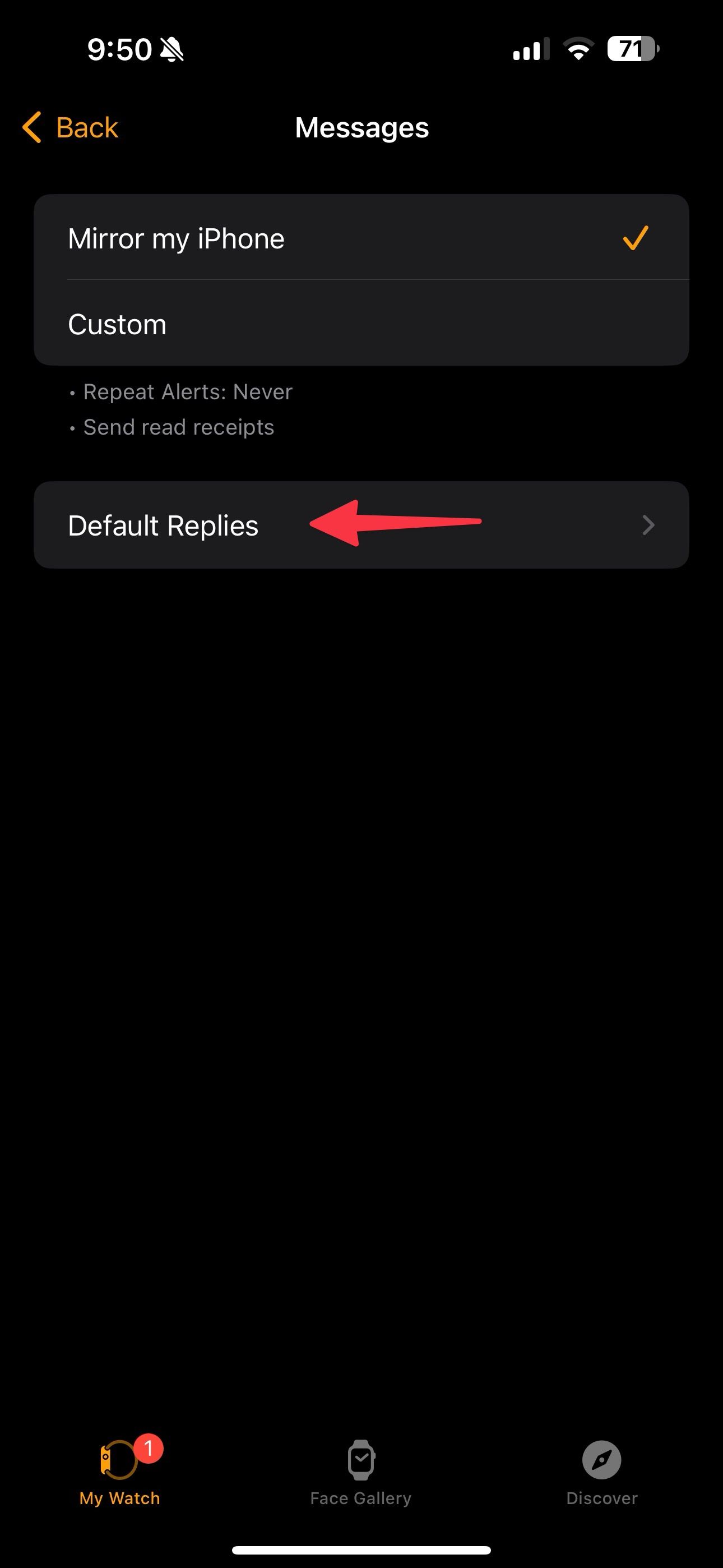
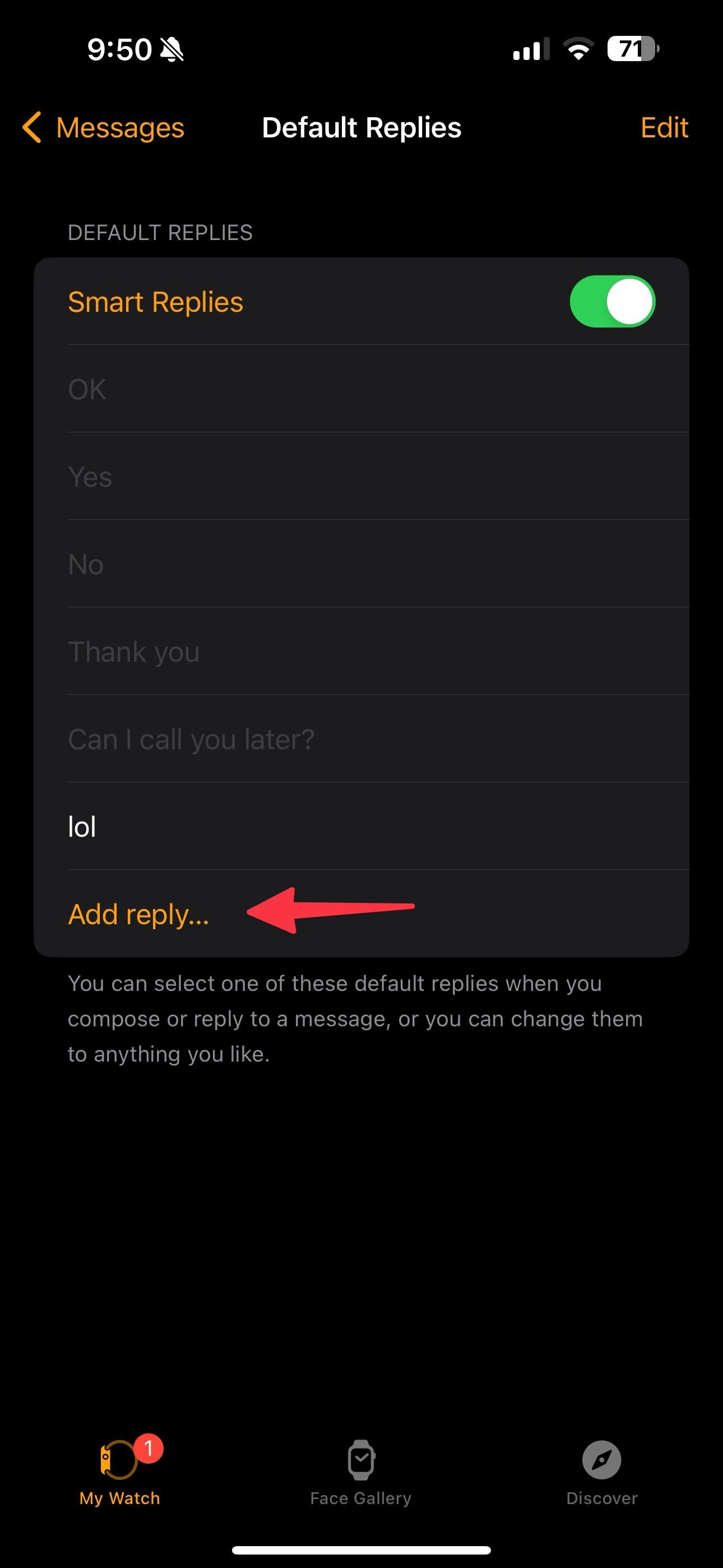
14 Use o Apple Watch para desbloquear um Mac
Se você possui um Mac, pode usar o Apple Watch para desbloquear o dispositivo e acessar aplicativos compatíveis. Veja como.
- Abrir Configurações de sistema no Mac.
- Role até TouchID e senha.
- Encontre o seu Apple Watch e ative o botão de alternância.
- Digite sua senha do Mac para autenticação e selecione Desbloquear.
A partir de agora, ao abrir um aplicativo bloqueado, verifique a notificação no seu relógio e clique duas vezes na coroa para acessar o aplicativo.
15 Calcule gorjetas e divida contas
O aplicativo watchOS Calculator tem uma dica bacana e função de divisão de conta. Em vez de retirar o iPhone, calcule o mesmo no pulso.
- Abrir Calculadora no seu Apple Watch.
- Insira o valor da sua fatura e toque em Dica.
- Use a coroa para ajustar a porcentagem da gorjeta.
- Insira o número de pessoas e verifique o valor da conta de cada indivíduo.
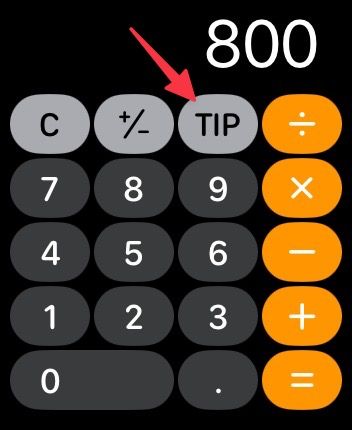
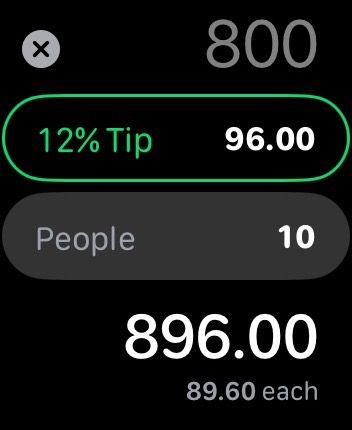
Conclua a configuração do watchOS
Estas são nossas dicas escolhidas a dedo para o seu Apple Watch. O que você está esperando? Vá em frente, aplique os relevantes e melhore sua experiência com o Apple Watch rapidamente. Embora o watchOS seja sólido na maioria das vezes, ele ainda pode apresentar problemas. Se você se depara com falhas com frequência, reinicie o Apple Watch para eliminar bugs e começar do zero.